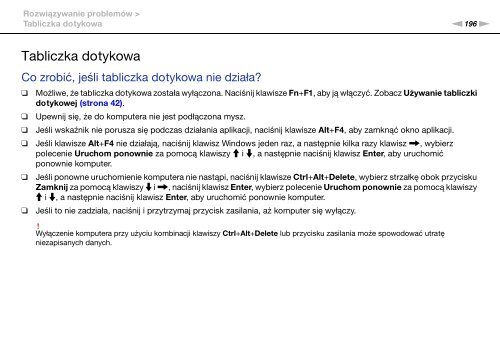Sony VPCSA3M9E - VPCSA3M9E Istruzioni per l'uso Polacco
Sony VPCSA3M9E - VPCSA3M9E Istruzioni per l'uso Polacco
Sony VPCSA3M9E - VPCSA3M9E Istruzioni per l'uso Polacco
Create successful ePaper yourself
Turn your PDF publications into a flip-book with our unique Google optimized e-Paper software.
Rozwiązywanie problemów ><br />
Tabliczka dotykowa<br />
n196<br />
N<br />
Tabliczka dotykowa<br />
Co zrobić, jeśli tabliczka dotykowa nie działa?<br />
❑<br />
❑<br />
❑<br />
❑<br />
❑<br />
❑<br />
Możliwe, że tabliczka dotykowa została wyłączona. Naciśnij klawisze Fn+F1, aby ją włączyć. Zobacz Używanie tabliczki<br />
dotykowej (strona 42).<br />
Upewnij się, że do komputera nie jest podłączona mysz.<br />
Jeśli wskaźnik nie porusza się podczas działania aplikacji, naciśnij klawisze Alt+F4, aby zamknąć okno aplikacji.<br />
Jeśli klawisze Alt+F4 nie działają, naciśnij klawisz Windows jeden raz, a następnie kilka razy klawisz ,, wybierz<br />
polecenie Uruchom ponownie za pomocą klawiszy M i m, a następnie naciśnij klawisz Enter, aby uruchomić<br />
ponownie komputer.<br />
Jeśli ponowne uruchomienie komputera nie nastąpi, naciśnij klawisze Ctrl+Alt+Delete, wybierz strzałkę obok przycisku<br />
Zamknij za pomocą klawiszy m i ,, naciśnij klawisz Enter, wybierz polecenie Uruchom ponownie za pomocą klawiszy<br />
M i m, a następnie naciśnij klawisz Enter, aby uruchomić ponownie komputer.<br />
Jeśli to nie zadziała, naciśnij i przytrzymaj przycisk zasilania, aż komputer się wyłączy.<br />
!<br />
Wyłączenie komputera przy użyciu kombinacji klawiszy Ctrl+Alt+Delete lub przycisku zasilania może spowodować utratę<br />
niezapisanych danych.